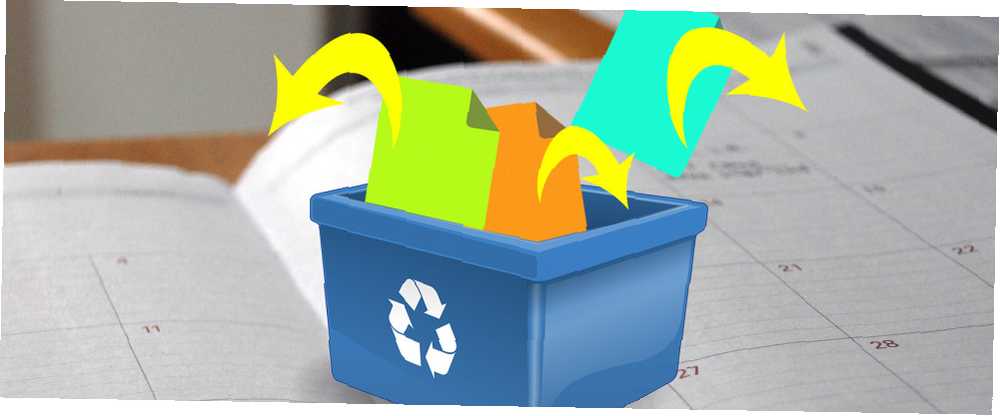
Mark Lucas
0
1339
122
Çok önemli bir dosyayı kaybettiniz ve geri almanız mı gerekiyor? Bu ipuçları Office belgelerinizi kısa sürede kurtarmanıza yardımcı olur.
Birkaç şey üzerinde çalışmakta olduğunuz belgeye erişiminizi kaybetmekten daha sinir bozucu olur. Dosya bozulmuş, silinmiş veya başka bir şekilde kaybedilmiş olsun, muazzam bir zaman ve çaba kaybı gibi hissedebilir.
Neyse ki, Microsoft Office'i kullanarak oluşturduğunuz dosyalar, ilk göründükleri kadar kaybolmuş olmayabilir. Çalışmanızı geri adım atmak için birkaç teknik uygulayabilirsiniz Windows için En İyi Ücretsiz Veri Kurtarma Araçları Windows İçin En İyi Ücretsiz Veri Kurtarma Araçları herhangi bir zamanda grev yapabilir. Değerli dosyalarınızı geri almanıza yardımcı olacak Windows için en iyi ücretsiz veri kurtarma araçlarını vurgulayacağız. ve yeniden başlamaktan kaçının.
Kayıp Belgeleri Kurtar
Önemli bir Office belgesini kaybettiğiniz anlaşılıyorsa, felaketten nasıl kaçınacağınızla ilgili bazı ipuçları.
1. Belge Kurtarma'yı kullanın
Office 2016, yazılımın beklenmedik bir şekilde kapanması durumunda belgelerinizi kurtarmanıza yardımcı olacak yerleşik özelliklere sahiptir. Bu, çalışmanızı geri almanın en basit yöntemidir, bu nedenle daha karmaşık yöntemler denemeden önce başarılı olup olmadığını görmek için bu hızlı ve kolay prosedürü deneyin..
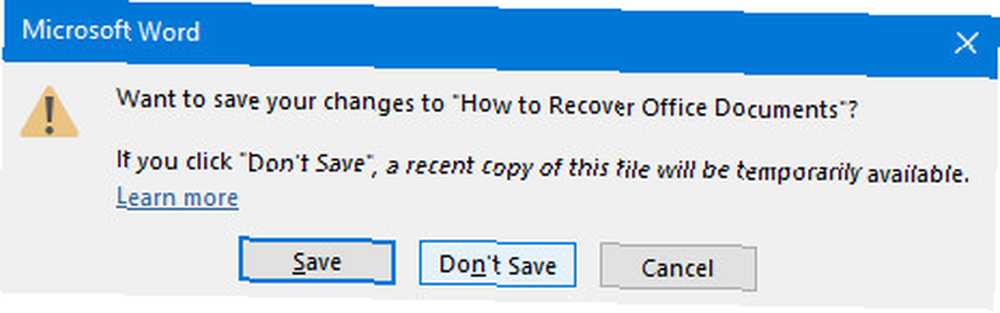
Yukarıda da görebileceğiniz gibi, Microsoft Word'den çıkarken aptalca Kaydetme seçeneğini tıklattım ve sonuç olarak belgedeki önemli miktarda çalışmayı kaybettim. Neyse ki, böyle bir durumda uygulama geçici olarak dosyanın bir kopyasını tutacaktır..
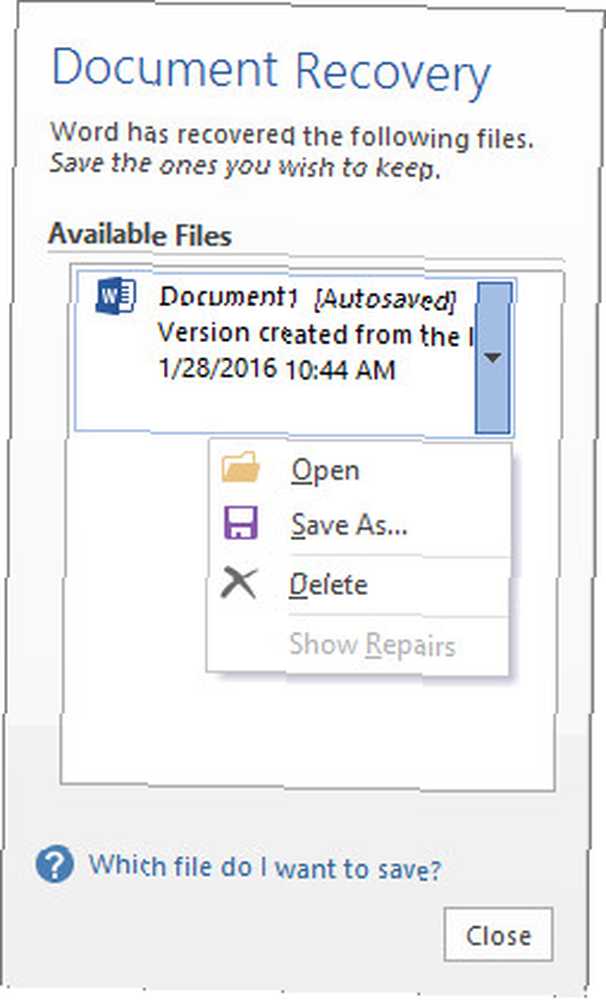
Geri almak için Word'ü bir kez daha ateşleyin ve bir belge açın - daha eski bir sürüm Hayatınızı Daha Verimli Bir Sürüme Sıfırlayın Hayatınızı Daha Verimli Bir Sürüme Sıfırlayın Hayatınızın hangi kısmı sizi ağırlıyor? Zihinsel veya fiziksel, bir noktada dağınıklığı elemek ve ilerlemek için temel bulmak zorunda kalacaksınız. Söz konusu dosyanın ideal olduğunu, ancak herhangi yapacak. Belge kurtarma bölmesini yukarıda gösterildiği gibi görmüyorsanız, Dosya > Belgeyi Yönet > Kaydedilmemiş Belgeleri Kurtar.
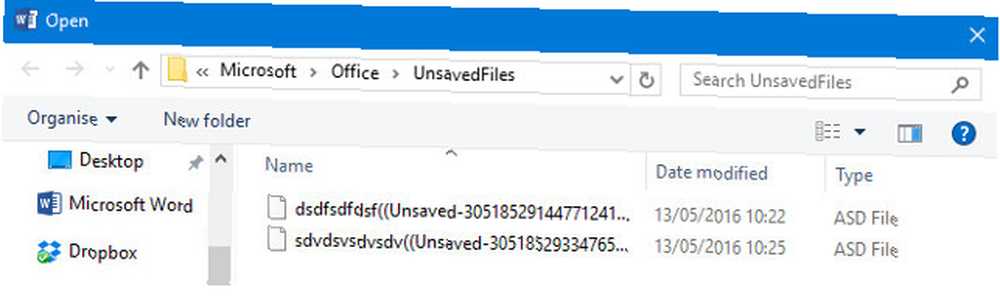
Office'in UnsavedFiles klasörünü gösteren bir pencere sunulur. Yazılımın kurtarmayı başardığı belgeler ASD dosyaları olarak bulunur - Office paketi tarafından kullanılan otomatik yedeklemeler. Görebildiğiniz gibi, etiketler kaldırılmıştır, bu nedenle en son değiştirilme tarihi veya deneme süresi geçmiş olmalı ve belgenizin kurtarılıp kurtarılmadığını belirlemek için hata yapmanız gerekecektir..
2. Geçici Dosyaları Açıklayın
Bozulmuş veya silinmiş dokümanlar bazen orijinalin çoğunu içermeyen çoğunu içeren geçici sürümleri geride bırakır. Bu geçici dosyalar genellikle kullanıcıdan gizlenir, ancak nasıl yapıldığını öğrendikten sonra bunları ortaya çıkarmak kolaydır..
Arama çubuğuna Dosya Gezgini Seçeneklerini yazın Windows 10 için En İyi 10 Ücretsiz Arama Aracı Windows 10 için En İyi 10 Ücretsiz Arama Aracı Windows Search, yalnızca temel ve rahat kullanım için iyidir. Sık sık Windows kullanıyorsanız, harika bir üçüncü taraf arama aracıyla daha iyi olabilirsiniz. ve karşılık gelen Kontrol Paneli sonucunu açın. Geçiş Yap Görünüm sekme ve bulmak Gizli dosya ve klasörler radyo geçişi Gelişmiş Ayarlar Bölüm.
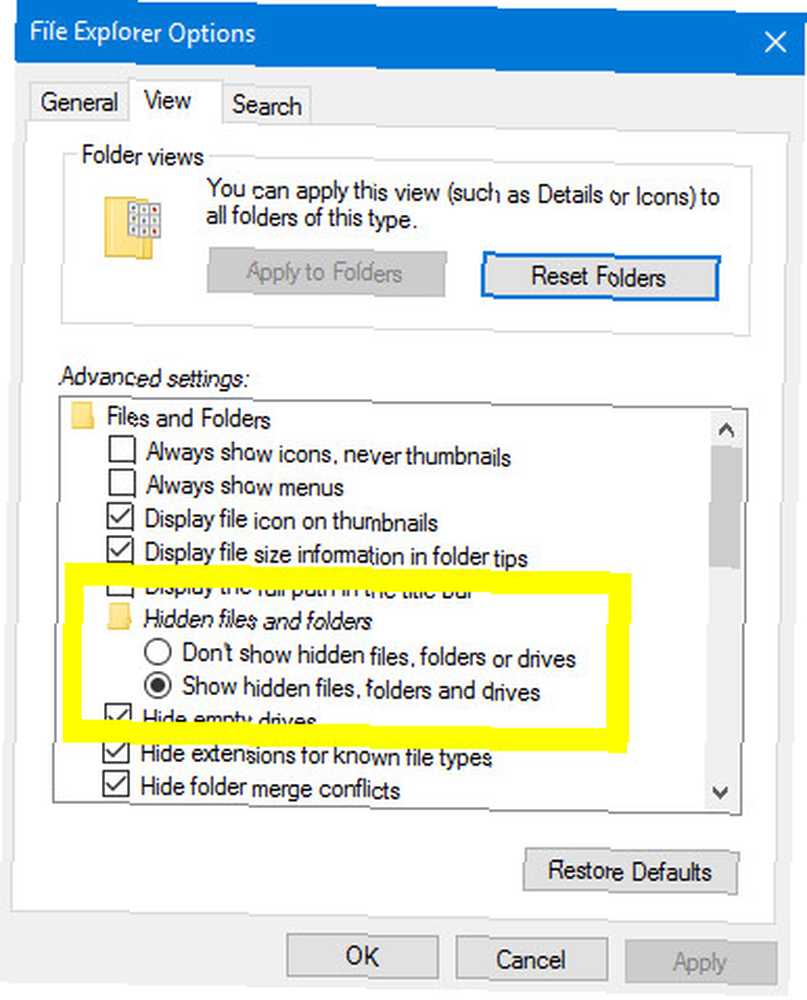
Bu geçişi değiştir Gizli dosyaları, klasörleri ve sürücüleri göster, yukarıda vurgulandığı gibi. Şimdi, bozuk veya silinmiş dosyanızın kaydedildiği klasöre gidin ve bir tilde ile başlayan ve .tmp uzantısı ile biten dosya adlarına bakın..
Dosya boyutu ve değiştirilme tarihi açısından beklentilerinize uyan bir dosya bulduktan sonra, dosyayı yeniden adlandırın ve uzantıyı değiştirin 3 Dosya Uzantısı İpuçları Her Microsoft Office Kullanıcısı Bilmeli 3 Dosya Uzantısı İpuçları Her Microsoft Office Kullanıcısı Bilmeli Çok Şey Var Microsoft Office hakkında bilgi sahibi olmakla birlikte, bu temel ipuçları hem basit hem de faydalıdır ve herkes tarafından öğrenilmelidir. İstisna yok. 2007 sonrası Word sürümleri için .docx veya önceki yinelemeler için .doc ile. Açın ve aradığınız dosyanın olup olmadığına bakın - geri dönüp radyo geçişini değiştirmeyi unutmayın Gizli dosyaları, sürücü klasörlerini gösterme bir kere bittiğinde.
3. Geri Dönüşüm Kutusu'nu kontrol edin
Bu açık görünebilir, ancak panik içinde göz ardı etmek kolaydır. Yakın zamanda boşaltmamışsanız, Geri Dönüşüm Kutunuz Bu Harika Araçlar ve Püf Noktaları ile Daha İyi Bir Geri Dönüşüm Kutusu Yapın Bu Büyük Araçlar ve Püf Noktaları ile Daha İyi Bir Geri Dönüşüm Kutusu Yapın Çoğumuz, Geri Dönüşüm Kutusunu çok iyi tanıyoruz. Düzenli kullanıyoruz ve özelleştirmek için çok fazla şey yapamayacağımız bir özellik gibi görünüyor - silinen dosyalar oraya gidiyor ve kalıcı olarak… son zamanlarda silinmiş tüm dosyaları içerebiliyoruz. Bu, el ile kaldırdığınız belgeleri ve bu makalenin yukarıdaki bölümünde açıklananlar gibi geçici dosyaları da içerir; Dosya Gezgini Seçenekleri ayarlandı Gizli dosyaları, klasörleri ve sürücüleri göster Check-in yaparken.
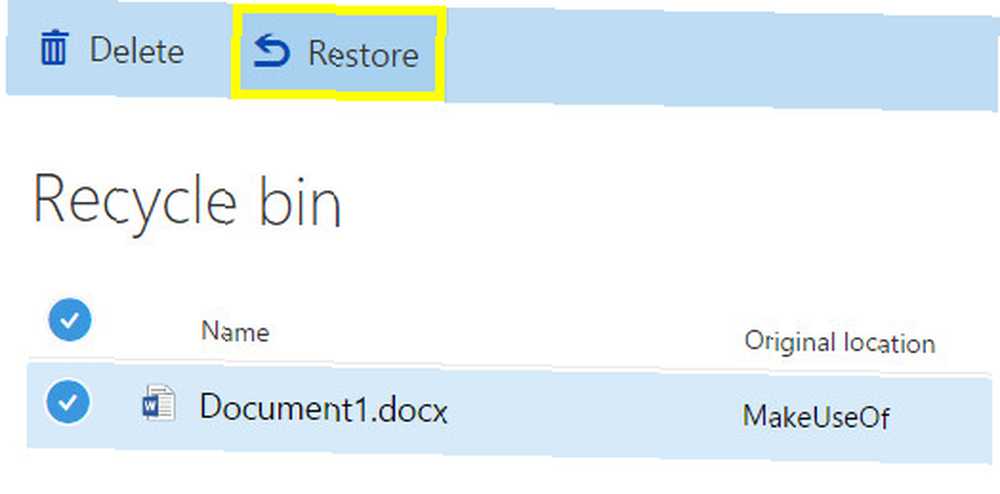
Geri Dönüşüm Kutusu, Microsoft'un OneDrive ve Office 365 gibi çevrimiçi hizmetleriyle çalışan kullanıcılar için gerçek bir hayat kurtarıcı olabilir. Kişisel bir hesap kullanıyorsanız, silinen dosyalar Geri Dönüşüm Kutusu'na gidilerek ve Restore işlevi. Ancak, bir işletme hesabındaysanız, dosyaların kurtarılması için bir yöneticiyle konuşmanız gerekir..
4. Üçüncü Taraf Yardımcı Programını kullanın
Birçok kişi Microsoft Office kullanıyor ve birçok kişi belgelerini kaybediyor Sonunda Kurtarılmamış bir Microsoft Word 2010 Belgesini Saniyede Nasıl Kurtarılır? Kaydedilmemiş bir Microsoft Word 2010 Belgesini Saniyede Nasıl Kurtarırım? üzerinde çalışıyordun? Belki yanlışlıkla kaydedilmemiş bir belgeyi kapattın. Taslağın nasıl kurtarılacağını ve çalışmanızı nasıl geri yükleyebileceğinizi gösteriyoruz. . Bu nedenle, çalışmanızı kurtarmak için üçüncü taraf bir çözüm kullanmak istemeniz durumunda birçok seçeneğiniz vardır - ancak bu araçların tümü eşit yaratılmamıştır. İşte aralarından seçim yapabileceğiniz iki iyi paketler.
Kolay Ofis Kurtarma
Easy Office Recovery, Office belgelerinizi kurtarmanın kapsamlı bir yöntemidir Bu İpuçları ile Bozuk Office Dosyalarına Erişim ve Kurtarma Bu İpuçları ile Bozuk Office Dosyalarına Erişim ve Kurtarma Önemli belgeleriniz bozuk ve yedeğiniz yok mu? Hepsi kayıp değil! Dosyayı onarmayı veya sahip olduğunuzu bilmediğiniz bir yedekleme bulmayı deneyebilirsiniz. kullanımı basit ve anlaşılır. Yazılım, sabit sürücünüzü kayıp veya bozuk dosyalar için tarar ve ardından bir önizleme penceresi sunar; böylece aradığınız belgeyi gözden geçirebilir ve bulabilir - bu dosyaları avlamada yer alan çalışma alanını önemli ölçüde azaltabilir.
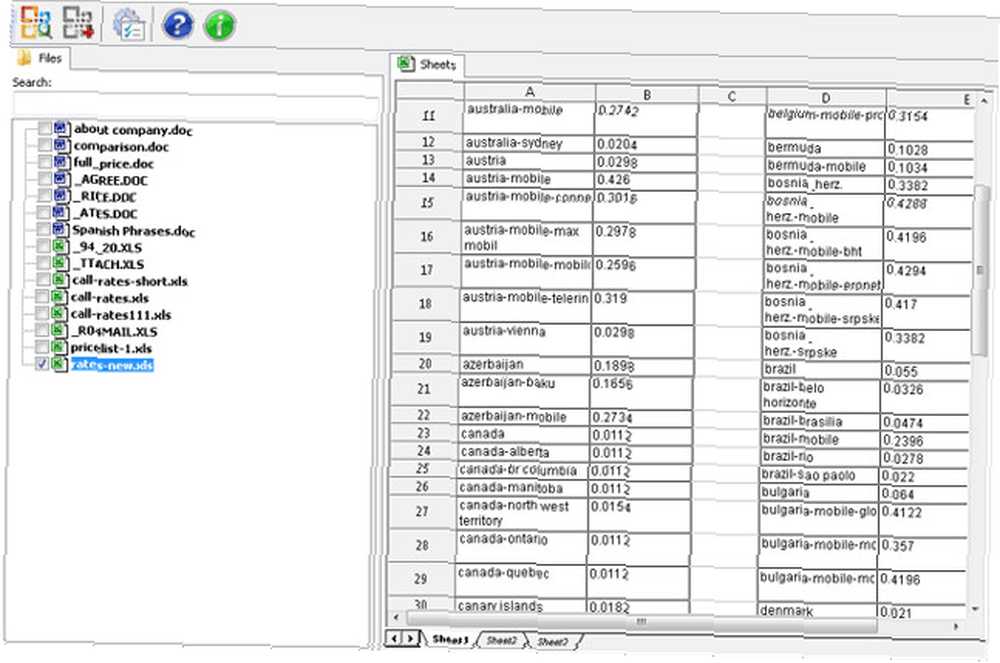
Ancak, yazılımın önemli bir dezavantajı var: ucuz gelmiyor. Kişisel bir lisans sizi 79.95 $ 'a ayarlayacaktır, bu nedenle kayıp dosyalarınızın değerinin ne kadar olacağını düşünmeniz gerekir. Ancak, benzer bir sonuç verebilecek ücretsiz alternatifler var.
Recuva
Recuva, dosya kurtarma yeteneklerini ücretsiz sunan bir yardımcı programdır ve yalnızca önleyici tedbirleri ve bazı gelişmiş işlevleri için bir lisans gerektirir. Onun kullanıcı arayüzü biraz daha darmadağınık Sağ Tıklama Menüsü Kolay Yolu Nasıl Temizlenir Sağ Tıklama Menüsü Kolaylığı Nasıl Temizle İhtiyacı olan bir sürü kısayol dolu bir sağ tıklama menüsüne sahip bıktınız mı? Onları bu araçla temizleyin! Easy Office Recovery'den daha kolay, ancak çoğunlukla aynı görevi ücretsiz yerine getirmeniz gerekiyorsa, bu harika bir alternatif.
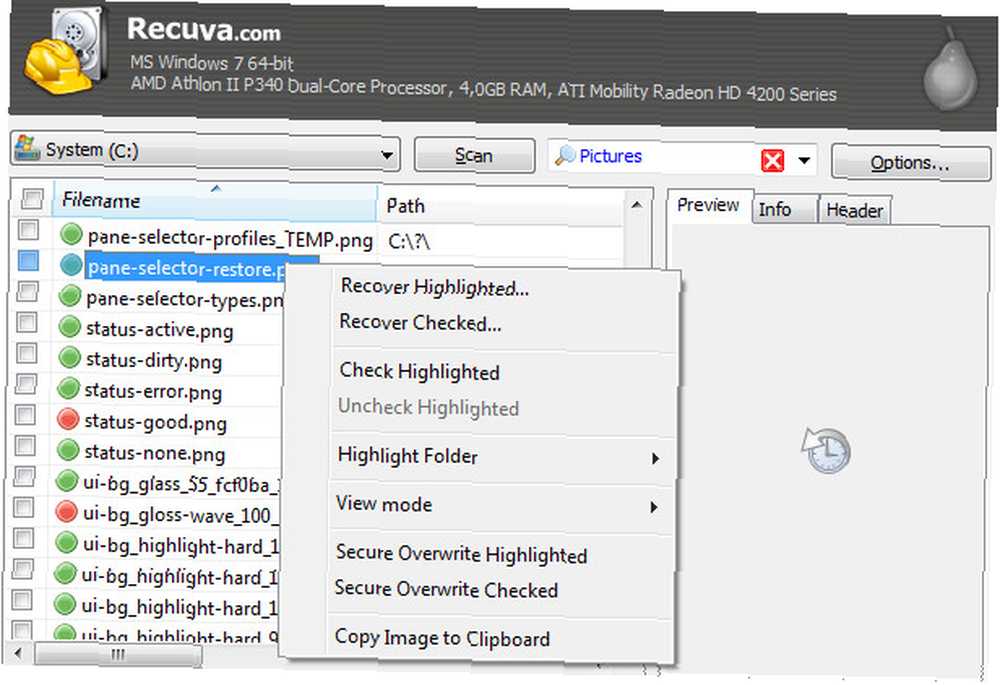
Recuva'yı kullanmanın bir avantajı, yalnızca Microsoft Office paketi kullanılarak oluşturulan belgelerden daha fazlasını kullanabilmesidir, bu nedenle bazı müzik, fotoğraf veya başka bir şey kaybederseniz, en az sorunla geri alabilmeniz gerekir. . Deneyimsiz kullanıcılara süreç boyunca yardımcı olacak bir sihirbaz bile var.
Önleme Tedaviden Daha Kolay Olabilir
Kendinizi belgenizin gittiği bir durumda bulmadan ve bir çözüm bulmak için saçınızı koparmadan önce, Microsoft Office ayarlarınızı gözden geçirin ve yazılımın yeteneklerinden en iyi şekilde korunduğunuzdan emin olun.
Bir Office programı açın ve Dosya > Seçenekler. İlk önce Kayıt etmek bölüm ve emin olun Otomatik Kurtarma bilgilerini her ___ dakikada bir kaydedin Açılır menü küçük bir süre için Kaydetmeden kapatırsam otomatik olarak kaydedilen son sürümü sakla onay kutusu işaretlendi.
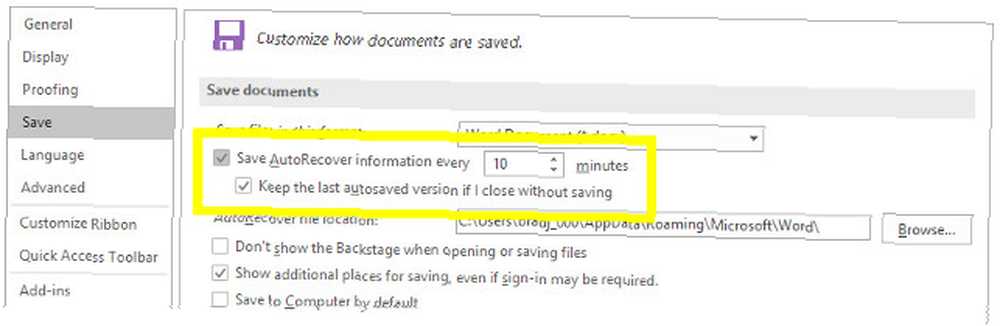
Sonra, kafa ileri bölüm ve bulmak Kayıt etmek başlığı. Burada, etiketli kutuyu işaretleyeceksin Her zaman yedek kopya oluştur.
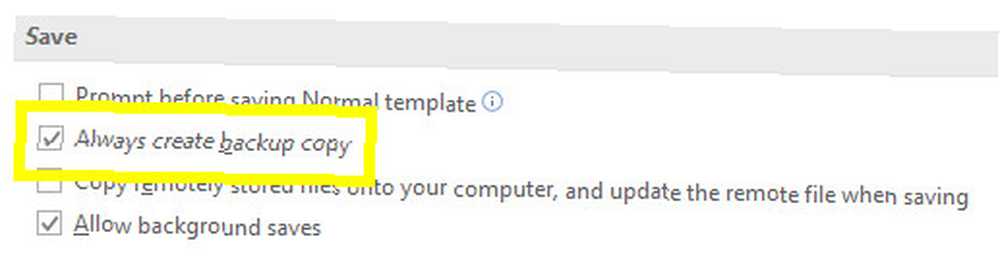
Bu seçenekler etkinken, kendinize çalışmanızın bir yedeğini alma şansını veriyorsunuz Ultimate Windows 10 Veri Yedekleme Kılavuzu Ultimate Windows 10 Veri Yedekleme Kılavuzu Olabildiğince her yedekleme, geri yükleme, kurtarma ve onarım seçeneğini özetledik. Windows 10'da bulabilirsiniz. Basit ipuçlarımızı kullanın ve bir daha asla kaybolan veriler üzerinde umutsuzluğa kapılma! , veya bir şeyler ters giderse, kurtarabileceğiniz bir sürüm. Tek yapmanız gereken birkaç tıklamayla, ancak size daha fazla zaman kazandırabilir.
Office belgelerinin nasıl kurtarılacağı hakkında bir ipucunuz var mı? Yoksa eşsiz bir senaryoda yardıma mı ihtiyacınız var? Yardım teklif etmek veya istemek için aşağıdaki yorumlar bölümüne gidin.











